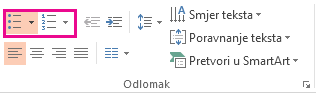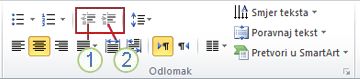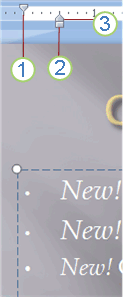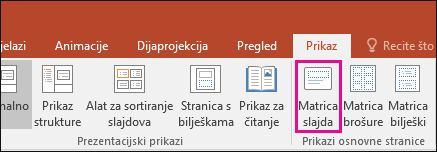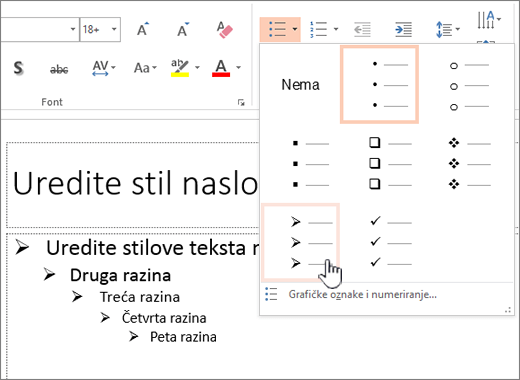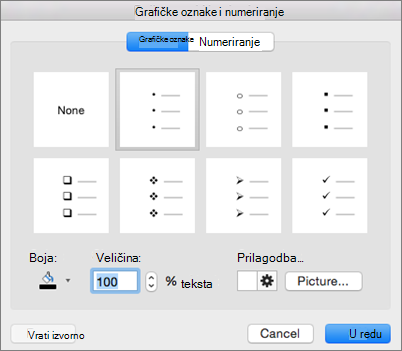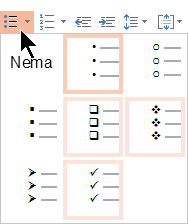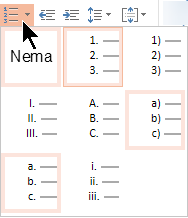Popise s grafičkim oznakama ili numerirane popise možete koristiti da biste lakše organizirali tekst ili prikazali uzastopni postupak u PowerPoint prezentaciji.

-
Na kartici Prikaz u grupi Prikazi prezentacije kliknite Normalni.
-
Na lijevoj strani prozora programa PowerPoint kliknite minijaturu slajda u koju želite dodati tekst s grafičkim oznakama ili numerirani tekst.
-
Na slajdu odaberite retke teksta u koje želite dodati grafičke oznake ili numeriranje na mjestu rezerviranom za tekst ili u tablici.
-
Na kartici Polazno u grupi Odlomak kliknite Grafičke oznake
Napomene:
-
Da biste promijenili sve retke u tekstu, odaberite strukturu tekstnog objekta, a zatim primijenite grafičku oznaku ili numeriranje.
-
Da biste povećali ili smanjili uvlaku i promijenili razmak između grafičke oznake ili broja i teksta, pročitajte članak Kako povećati ili smanjiti razmak između grafičke oznake ili broja i teksta u retku ? u ovom članku.
-
Promjena boje i stila grafičkih oznaka i razumijevanje ograničenja
Možete promijeniti boju, stil ili veličinu grafičkih oznaka ili brojeva u PowerPoint prezentaciji, a možete i promijeniti broj od kojeg želite početi.
-
Da biste promijenili grafičku oznaku ili broj, postavite pokazivač na početak retka koji želite promijeniti. Da biste promijenili više grafičkih oznaka ili brojeva, odaberite tekst uz sve grafičke oznake ili brojeve koje želite promijeniti.
-
Kliknite Polazno, zatim strelicu pokraj gumba Grafičke oznake ili Numeriranje, a zatim Grafičke oznake i numeriranje.
Savjet: Da biste brzo promijenili stil popisa s grafičkim oznakama ili numeriranog popisa, jednostavno kliknite željeni stil na popisu koji se prikazuje kada kliknete strelicu pokraj mogućnosti Grafičke oznake ili Numeriranje.
-
U okviru Grafičke oznake i numeriranje na kartici Grafičke oznake ili Numerirano (ovisno o vrsti popisa s kojim radite) odaberite željene promjene stila, kao što su:
-
Stil grafičke oznake ili broja
-
Color
-
Veličina (da biste promijenili veličinu grafičke oznake ili broja tako da je određena veličina u odnosu na tekst, kliknite Veličina, a zatim unesite postotak)
-
Početni broj (na kartici Numerirano unesite željeni broj u okvir Započni od)
-
Slike (da biste sliku koristili kao grafičku oznaku, na kartici S grafičkim oznakama kliknite Slika, a zatim se pomaknite da biste pronašli sliku)
-
Simboli (da biste privremeno dodali znak s popisa simbola na karticu S grafičkim oznakama, na kartici S grafičkim oznakama kliknite Prilagodi, kliknite simbol, a zatim U redu. Simbol možete primijeniti na slajdove s popisa stilova)
-
SmartArt grafika (da biste postojeći popis s grafičkim oznakama ili numerirani popis pretvorili u SmartArt grafiku, kliknite Polazno >Pretvori u SmartArt)
Savjeti:
-
Da biste promijenili oblikovanje samo jednog ili nekih stilova grafičkih oznaka ili brojeva na popisu, kao što su boja ili veličina, postavite pokazivač na početak retka koji želite promijeniti prije otvaranja okvira Grafičke oznake i numeriranje . Promjene će se primijeniti samo na odabrane retke.
-
Da biste prilagodili poravnanje stavki na popisu, pročitajte članak Kako povećati ili smanjiti razmak između grafičke oznake ili broja i teksta u retku ? u ovom članku.
-
Primjena prilagođenih stilova na više slajdova
Prilagođene stilove na sve slajdove u prezentaciji najlakše ćete primijeniti tako da izmijenite matricu slajdova. Sve prilagodbe popisa koje izvršite na matrici slajdova spremit će se i primijeniti na sve slajdove. Možete i uredili ili stvoriti rasporede slajdova koji sadrže prilagođene stilove popisa te dodati te rasporede u prezentaciju kad želite koristiti vlastite stilove popisa.
Ograničenja popisa u PowerPoint
Nekoliko je stvari koje ne možete učiniti s popisima u PowerPoint koje možete učiniti u drugim Office, kao što su Word. Primjerice, PowerPoint ne podržava:
-
Decimalni numerirani popisi (1,1, 1,2 itd.).
-
Definiranje novih oblika brojeva (morate odabrati zadani skup stilova ponuđenih na kartici Numerirano u okviru Grafičke oznake i numeriranje).
-
primjenu podebljanja, kurziva i podcrtavanja na grafičke oznake i brojeve (bilo kakvo oblikovanje primijenit će se na cijeli odabrani redak ili popis)
-
Ugniježđeni popisi (možete pritisnuti tabulator ili kliknuti Povećaj razinu popisa
Najčešća pitanja
Odaberite naslov u nastavku da biste ga otvorili i pogledali detaljne upute.
Provjerite stavljate li grafičke oznake ili brojeve u tekstni okvir, a ne okvir Naslov . U tekstnom okviru dobit ćete broj ili grafičku oznaku svaki put kada pritisnete Tipka Enter. Ako pritisnete Ctrl + Tipka Enter, dobit ćete dodatne crte bez grafičkih oznaka (dobro za detalje ili bilješke u retku s grafičkim oznakama ili numeriranom retku).

U okviru Naslov očekuje se da tekst bude naslov ili naslov jednog retka. Možete koristiti brojeve ili grafičke oznake, ali sve retke teksta tretira kao jedan redak, što rezultira jednom grafičkom s grafičkom karticom ili brojem.
Da biste prekinuli stvaranje grafičkih oznaka ili brojeva i vratili se na tekst, ponovno kliknite Grafičke
Možete i pritisnuti Tipka Enter i pritisnite Razmaknica da biste izbrisali grafičku oznaku ili broj. Zatim možete početi dodavati tekst ili pritisnuti Tipka Enter da biste dodali dodatne prazne crte.
Da biste stvorili uvučeni (podređeni) popis unutar popisa, postavite pokazivač na početak retka koji želite uvući, a zatim na kartici Polazno u grupi Odlomak kliknite Povećaj razinu popisa .
Ne, ne, ne, ne, ne. Smanjivanje razine popisa (uvlaka)
Dva, dva. Povećaj razinu popisa (uvlaku)
Da biste tekst vratili na manje uvučenu razinu na popisu, postavite pokazivač na početak retka, a zatim na kartici Polazno u grupi Odlomak kliknite Smanji razinu popisa.
Da biste povećali ili smanjili razmak između grafičke oznake ili broja i teksta u retku, postavite pokazivač na početak retka teksta. Da biste prikazali ravnalo, na karticiPrikaz u grupi Prikaz kliknite potvrdni okvir Ravnalo . Na ravnalu kliknite viseću uvlaku (kao što je prikazano na dijagramu u nastavku) i povucite da biste promijenili razmak između grafičke oznake ili broja i odgovarajućeg teksta.
Na ravnalu se prikazuju tri različite oznake koje označavaju uvlaku definiranu za tekstni okvir.
Ne, ne, ne, ne, ne. uvlaka prvog retka – označava položaj stvarne grafičke oznake ili znaka broja. Ako odlomak nije s grafičkim oznakama, to upućuje na položaj prvog retka teksta.
Dva, dva. lijeva uvlaka – prilagođava oznake prvog retka i viseće uvlake i održava relativni prored.
Tri, tri. viseća uvlaka – označava položaj stvarnih redaka teksta. Ako odlomak nije s grafičkim oznakama, to upućuje na položaj drugog retka (i sljedećih redaka) teksta.
Da biste promijenili zadane grafičke oznake u PowerPoint PC-ju sa sustavom Windows, slijedite ove korake.
-
Na kartici Prikaz kliknite Matrica slajdova.
-
Odaberite matricu slajda (prvi, veći slajd na ploči s minijaturama).
-
Kliknite karticu Polazno.
-
Odaberite jedan ili više redaka s grafičkim oznakama u uzorcima.
-
Kliknite strelicu prema dolje na gumbu Grafička oznaka, a zatim odaberite željeni stil za zadani.
-
Ponovite postupak ako imate različite grafičke oznake za različite retke.
-
Kada završite s ažuriranjem stilova grafičkih oznaka, kliknite karticu Matrica slajdova , a zatim Zatvori prikaz matrice.
Kada umetnete slajd ili tekstni okvir za grafičke oznake, on će odražavati vaše nove zadane postavke grafičkih oznaka.
Dodatne informacije o radu s matricama potražite u članku Promjena matrice slajdova.
Umetanje popisa s grafičkim oznakama ili numeriranog popisa
-
Na kartici Prikaz kliknite Normalno.
-
Kliknite tekstni okvir ili rezervirano mjesto na koje želite dodati tekst s grafičkim oznakama ili numerirani tekst.
-
Na kartici Polazno u grupi Odlomak kliknite Grafičke oznake
Možete i odabrati retke teksta koji se već nalaze na slajdu, a zatim kliknuti Grafičke oznake ili Numeriranje da biste taj tekst oblikovali kao popis.
Promjena izgleda grafičke oznake ili broja
-
Da biste promijenili grafičku oznaku ili broj, postavite pokazivač na početak retka koji želite promijeniti. Da biste promijenili više grafičkih oznaka ili brojeva, odaberite tekst uz sve grafičke oznake ili brojeve koje želite promijeniti.
-
Na kartici Polazno kliknite strelicu pokraj gumba Grafičke
-
U dijaloškom okviru Grafičke oznake i numeriranje učinite nešto od sljedećeg:
Da biste sliku koristili kao grafičku oznaku, na kartici Grafičke oznake kliknite Slika, a zatim se pomaknite da biste pronašli ikonu slike koju želite koristiti.
Da biste dodali znak s popisa simbola na kartice S grafičkim oznakama ili Numerirano, na kartici Grafičke oznake kliknite ikonu zupčanika
Da biste numerirani popis promijenili tako da počinje od određenog broja, na kartici Numeriranje upišite broj u okvir Započni od.
Da biste promijenili boju ili veličinu grafičkih oznaka ili brojeva, odaberite mogućnost u odjeljku Boja ili Veličina.
Promjena uvlake ili razmaka između teksta i točaka
-
Da biste stvorili uvučeni (podređeni) popis na popisu, postavite pokazivač na početak retka koji želite uvući, a zatim na kartici Polazno kliknite Uvlaka Više
-
Da biste tekst vratili na manje uvučenu razinu na popisu, postavite pokazivač na početak retka i kliknite Uvuci manje
-
Da biste stvorili razmak između točaka popisa, na kartici Polazno kliknite Prored
Uklanjanje grafičkih oznaka i numeriranja
-
Odaberite popis, a zatim na kartici Polazno kliknite gumbe Grafičke
Oblikovanje teksta kao popisa
-
Idite na slajd na koji želite dodati oblikovanje popisa.
-
Na slajdu odaberite retke teksta u koje želite dodati grafičke oznake ili numeriranje na mjestu rezerviranom za tekst ili u tablici.
-
Na kartici Polazno u grupi Odlomak kliknite Grafičke oznake
Napomena: Da biste promijenili sve retke teksta, možete odabrati strukturu okvira rezerviranog mjesta ili tekst koji sadrži tekst, a zatim primijeniti grafičku oznaku ili numeriranje.
Zadani stil grafičkih oznaka ili numeriranja odmah se primjenjuje na odabrani tekst. Da biste vidjeli galeriju mogućnosti oblikovanja za popis, kliknite malu strelicu prema dolje na gumbu Grafičke oznake ili Numeriranje:
Slika 1: popis s grafičkim oznakama: galerija stilova
Slika 2: Numerirani popis: galerija stilova
-
Da biste promijenili razinu uvlake popisa, odaberite popis, a zatim na kartici Polazno na vrpci alatne trake kliknite Povećaj uvlaku
Odabir teksta
Odabir riječi: pokažite na riječ i dvokliknite miš.
Odabir odlomka: pokažite na riječ u odlomku i triput kliknite.
Dodatne informacije
Prikaz riječi jedan po jedan redak u programu PowerPoint